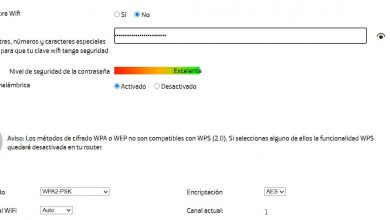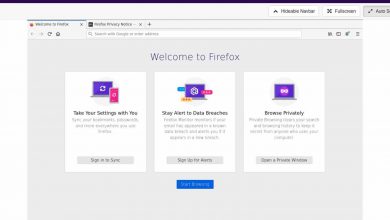Comment mettre des bots sur Discord
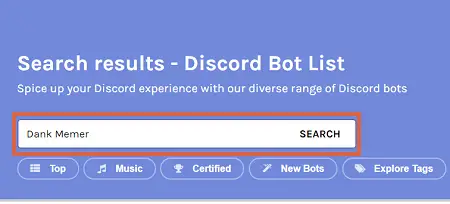
Discord est devenu une application dans laquelle les affinités ne sont pas seulement partagées pour les jeux en ligne . Grâce à des applications tertiaires appelées bots , vous pouvez créer des communautés optimisées dans lesquelles vous pouvez ajouter des amis, rencontrer d’autres personnes, communiquer et partager tout type de goût. Vous trouverez également un bot différent pour chaque tâche dont vous avez besoin sur la plateforme.
Ces programmes informatifs aident à automatiser certaines tâches comme jouer de la musique, enregistrer des jeux en ligne, créer des mèmes, des rappels, des rôles de réaction, etc. Les bots ont des pages Web où vous pouvez les installer automatiquement dans l’application, et donc, dans ce tutoriel, vous verrez comment mettre des bots dans Discord , et les différentes plateformes en ligne où vous pouvez les obtenir .
Ajouter des robots
Comme expliqué ci-dessus, les bots remplissent la fonction d’exécuter automatiquement certaines activités et fonctions, telles que le remplacement d’un joueur en cas d’absence. De la même manière, il fonctionne pour accueillir un nouveau membre , créer des cartes d’anniversaire ou notifier par des messages de masse que vous ne serez pas devant l’ordinateur.
Par conséquent, dans ce cas, pour ajouter des bots sur Discord, la page Discordbots sera utilisée . Quel que soit le portail que vous décidez d’utiliser, les étapes que vous verrez ci-dessous sont similaires et vous pouvez les appliquer aux bots que vous devez associer . Dans ce tutoriel, Dank Memer sera installé à titre de démonstration, et pour cela, il vous suffit de regarder ces étapes :
- Ouvrir «Discordbots » (ou la plateforme de votre choix).
- Tapez le nom du bot dans le moteur de recherche et appuyez sur » Entrée «.
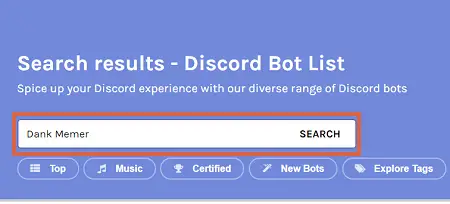
- Cliquez sur » Visualiser » si la page est dans sa langue d’origine, sinon cliquez sur » Visualiser «.
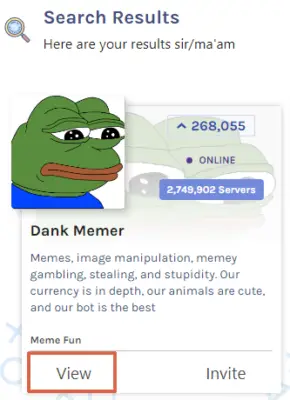
- Vérifiez les caractéristiques du bot.
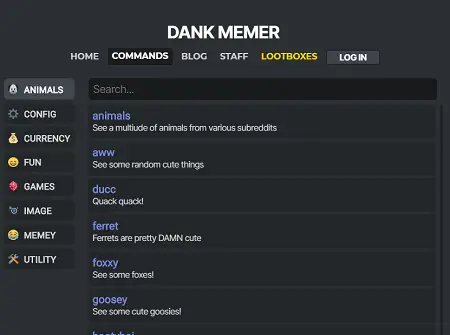
- Sélectionnez « Inviter » ou « Invitation ».
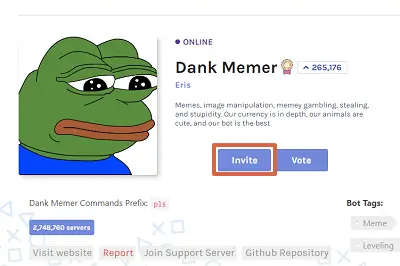
- Démarre la session avec votre email et votre mot de passe.
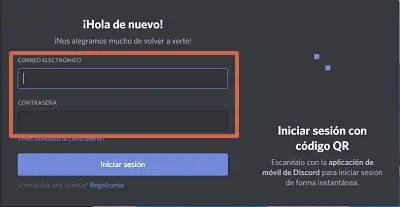
- Sélectionnez un serveur sur lequel vous allez enregistrer le bot et appuyez sur » Continuer «.
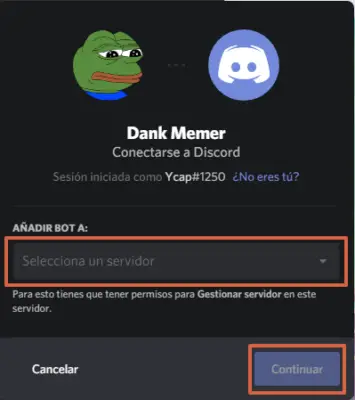
- Lisez toutes les autorisations auxquelles le bot aura accès sur votre Discord et cliquez sur « Autoriser ».
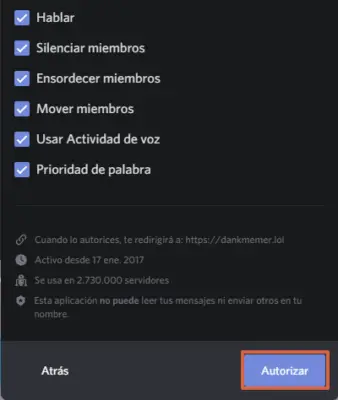
- Résolvez le captcha en cliquant sur » Je ne suis pas un robot «. Lorsque vous l’avez résolu, cliquez sur » Vérifier «.
- Ouvrez l’application Discord sur votre ordinateur.
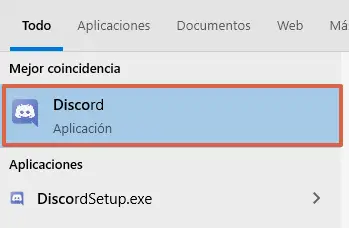
- Localisez le serveur sur lequel vous avez enregistré le programme.
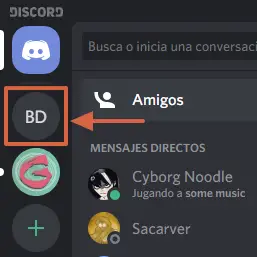
- Lisez l’accueil et commencez à utiliser les commandes pour vérifier leur efficacité.
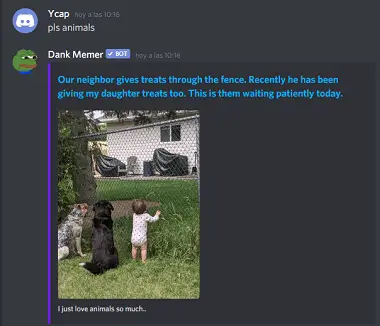
Il faut se rappeler que pour ajouter des bots à un serveur (soit personnel soit un serveur sur lequel vous avez été invité) vous devez en être administrateur . Si vous n’êtes pas administrateur, vous ne pourrez pas ajouter le bot correctement. En revanche, il est recommandé de lire au préalable la liste des commandes dont dispose chaque programme afin de connaître toute la portée qu’il peut offrir sur votre Discord.
Supprimer les robots
Si vous avez ajouté un bot par erreur ou si vous n’aimez pas son fonctionnement dans l’application, il existe un moyen simple de le supprimer sans aucun problème. Ces étapes peuvent être effectuées avec tout autre programme que vous souhaitez supprimer dans Discord. A cette occasion, le programme » ProBot » sera supprimé à titre de test, suivez donc ces étapes :
- Ouvrez le serveur sur lequel vous avez enregistré l’application.
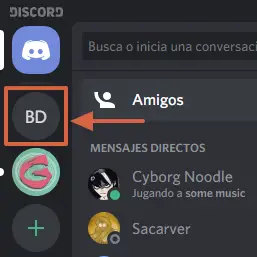
- Localisez le nom du bot dans le chat de bienvenue.
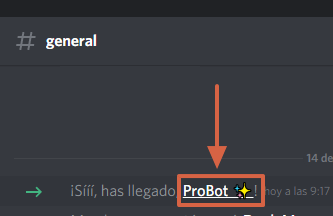
- Faites un clic droit et cliquez sur » Ejecter vers ProBot «.
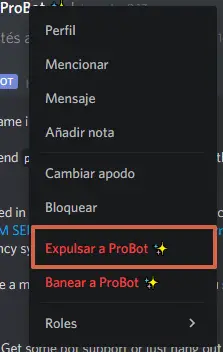
- Une fenêtre s’ouvrira dans laquelle vous pourrez écrire les raisons pour lesquelles vous lancez le bot. Si vous ne voulez pas écrire le commentaire, cliquez simplement sur » Éjecter «.

Pour confirmer sa suppression, écrivez et envoyez l’une des commandes que le bot a utilisées sur le serveur. Lors de l’envoi du message, vous ne devez signaler aucune activité ni recevoir de réponse à la commande. Avec ces étapes, vous pourrez installer et éliminer tous les bots dont vous avez besoin sur vos serveurs.
Portails Web pour ajouter des bots
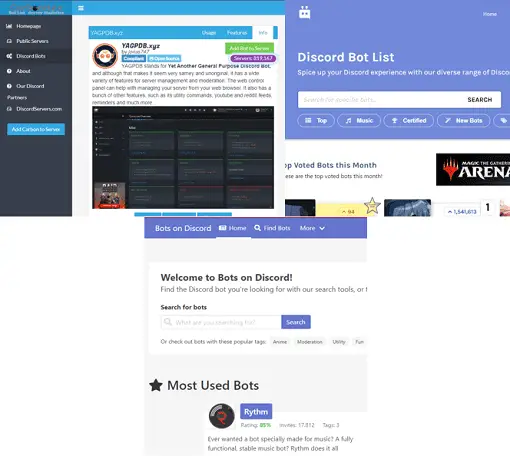
Il y a 3 pages Web où vous pouvez ajouter des bots à Discord sans aucune difficulté. Vous trouverez même rapidement le bot dont vous avez besoin grâce au système de recherche et aux catégories de classement que chacun possède. La plupart sont en anglais, mais vous pouvez les rechercher dans le navigateur Google Chrome pour les traduire si vous en avez besoin. Cela dit, les portails Web où vous pouvez localiser les robots seront affichés ci-dessous :
- Bots on Discord : Une plateforme simple et divertissante dans laquelle vous observerez les listes des bots les plus téléchargés, les plus importants ou les plus utiles pour vos serveurs. Vous pouvez utiliser les balises pour faciliter la recherche.
- Carbonitex : Il a une interface visuellement agréable avec de petites descriptions des caractéristiques de chaque bot . Il indique également le nombre de personnes qui ont téléchargé l’application.
- Discordbots : C’est similaire aux Bots sur Discord, à la différence qu’il catégorise les bots en fonction des votes obtenus par les utilisateurs et de leur qualité. De même, il sectorise les nouveaux bots pour les internautes qui souhaitent les tester.
Comme vous pouvez le voir, il est facile de trouver, d’ ajouter et de supprimer des bots dans Discord . Vous pouvez ajouter autant de bots que vous le souhaitez pour optimiser les serveurs que vous gérez. De cette façon, vous obtiendrez une plus grande interaction entre les personnes qui appartiennent à la communauté que vous avez créée, tout en facilitant l’ automatisation des tâches .